ECharts 数据缩放组件
在一个数据图表中,可能由于数据所表示的时间范围较大,从而导致整个图表相当的长,当这些数据都不得不展示的时候,对我们分析某一段时间内数据的变化造成的极大的影响,所以当我们遇到这种情况的时候就需要用到 ECharts 的数据缩放组件了。
1. 简介
dataZoom 组件 用于区域缩放,从而能自由关注细节的数据信息,或者概览数据整体,或者去除离群点的影响。
慕课解释
dataZoom 组件提供了一套在图表运行状态下,终端用户可以通过鼠标、手指(触屏下)的动作触发图表视图窗口变化,使图表聚焦在某个局部区域的交互功能。dataZoom 有 3 个变种:
- inside:内置于图表的缩放组件,用户可以在图表上直接操作缩放动作;
- slider:独立与图表外的缩放组件,是三个变种中唯一具有视觉组件的类型,用户主要在滑块上实现交互;
- select:框选模式,需要在 toolbox 中配置使用。
2. 实例解析
原理上,dataZoom 通过控制坐标轴的数值范围实现图表视图窗口的变化,所以对于开发者来说,无论使用变种,最基本的需要确定 dataZoom 控制的是那个(或那些)数轴,以及对其他数轴的影响。
Tips :
dataZoom 只适用于直角坐标系、极坐标系,对于地图、日历坐标系等可考虑使用 visualmap 组件。
2.1 选定主轴
使用 dataZoom 的第一步是确定缩放组件要控制那一条坐标轴,方法很简单,在直角坐标系下通过设定 xAxisIndex或 yAxisIndex 为对应坐标轴下标;极坐标系下通过设定 radiusAxisIndex 或 angleAxisIndex 为对应坐标轴下标即可。例如下例设定两个 dataZoom 实例并分别指向两个不同类型的坐标轴:
示例效果:
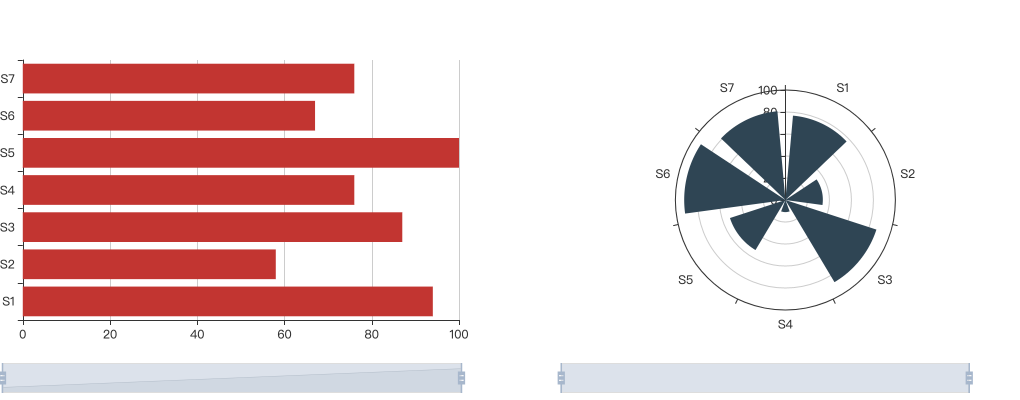
Tips :
dataZoom 三个变种功能相似,其中只有 slider 类型提供了视觉组件,为演示的便利,本文中的示例默认使用 slider 类型,inside、select 功能类似,以此类推即可。
dataZoom 也支持同时控制两条轴的数据窗口,只需同时指定 xAxisIndex 和 yAxisIndex(极坐标下则同时指定 angleAxisIndex、radiusAxisIndex),不过需要两个轴有相同的类型和数值范围,例如下例:
缩放后,要求数值项的 x、y 值同时在窗口内才会显示,可以仔细观察下图,随着 dataZoom 滑块的变化,图表 x、y 轴的数值范围同时发生变化:
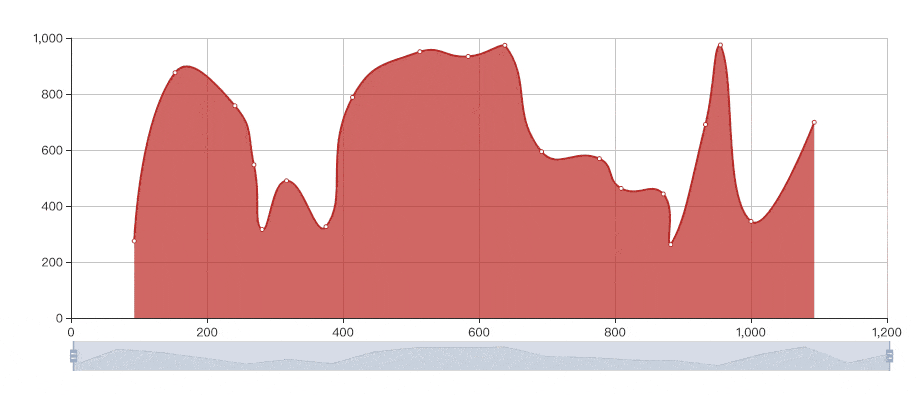
2.2 选择过滤模式
选定主轴后,可以通过 filterMode 属性设定 dataZoom 对其它轴及图表数值点的副作用。filterMode 属性支持如下值:
- filter :对于序列中的数据项,只要有一个维度在数据窗口外,整个数据项就会被过滤掉;
- weakFilter :对于序列中的数据项,当所有维度都在数据窗口外时,才会被过滤掉;
- empty :数据窗口之外的数据会被设置为空;
- none :不过滤数据。
TODO 后面回来补充
2.3 优化导出功能
在使用 dataZoom 的场景中,导出图片时会保持经过 dataZoom 调整过的视图窗口,导致图片无法完整地展示整个图表的内容,例如:
点击右上角工具栏的 saveAsImage 按钮后,导出的结果:
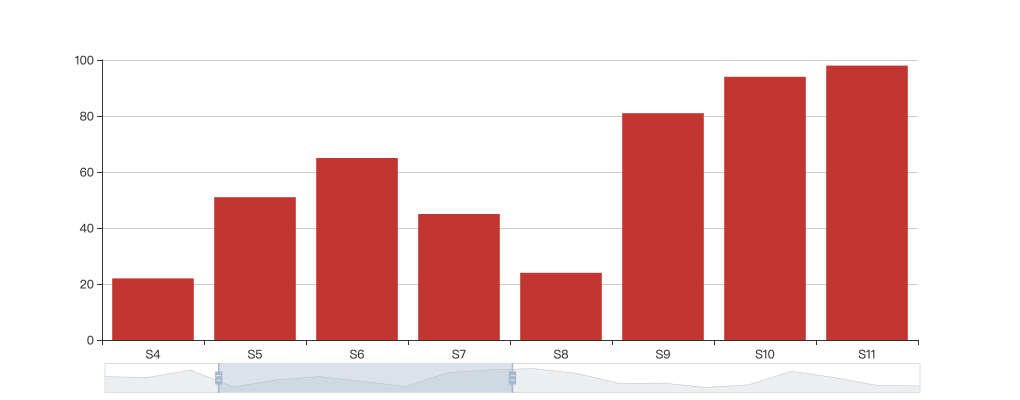
此时,可以综合使用 ECharts 提供的各类接口,自行实现导出过程。基本流程是:
- 通过 dataZoom 行为 将数值范围设置为 0% ~ 100%,以展示完整的视图;
- 监听 finished 事件,在图表重新渲染完成后,执行导出函数 getDataUrl;
- 通过
document.createElement('a')并设置 src 属性为上一步得到图片 base64 值,模拟点击下载行为,得到完整图片; - 移除 finished 事件监听,避免重复导出;
- 重置 dataZoom,恢复操作前的值。
完整示例:
通过该示例能够正确导出完整图表,结果如:
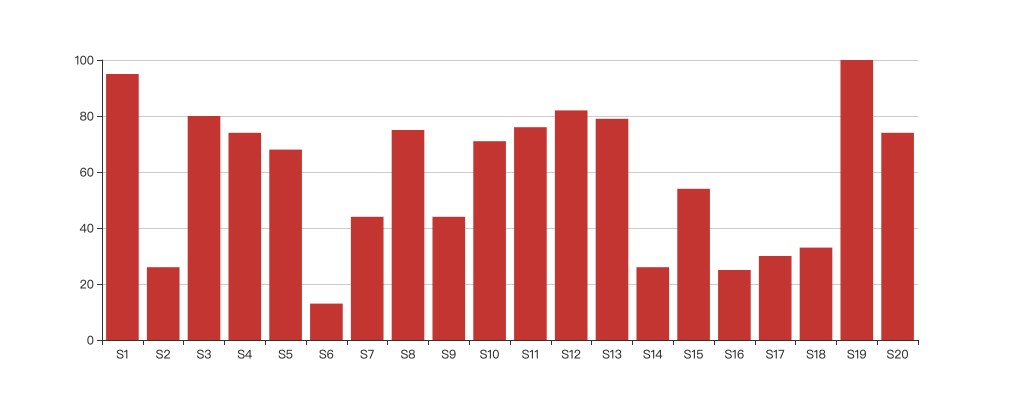
3. 小结
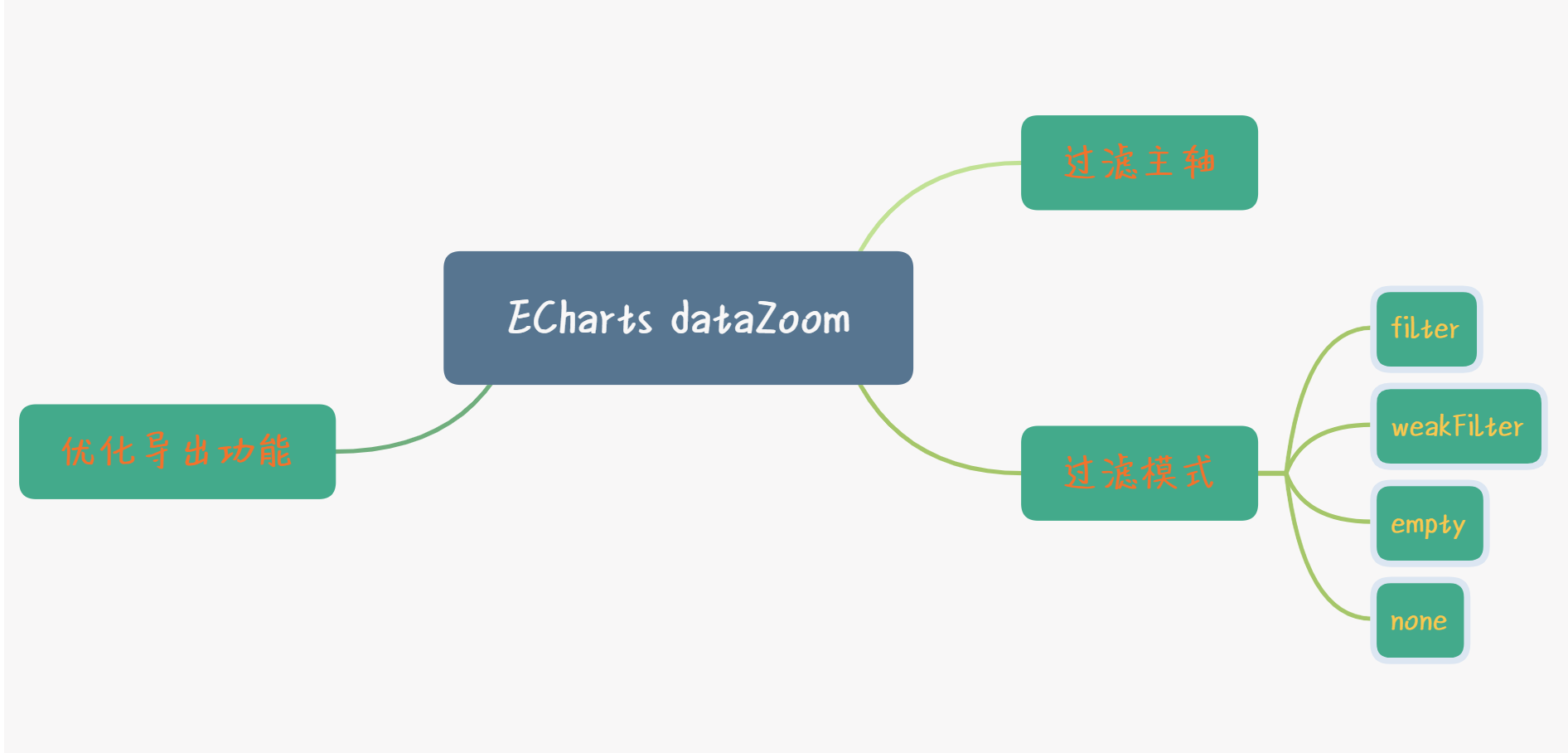
本节结合多个实例,讲述 Echarts 数据缩放组件(dataZoom)的使用方法,包括选定缩放主轴的策略;各类过滤模式的表现;以及在缩放组件介入的场景下,如何完整导出图表。
访问者可将本网站提供的内容或服务用于个人学习、研究或欣赏,以及其他非商业性或非盈利性用途,但同时应遵守著作权法及其他相关法律的规定,不得侵犯本网站及相关权利人的合法权利。
本网站内容原作者如不愿意在本网站刊登内容,请及时通知本站,邮箱:80764001@qq.com,予以删除。

